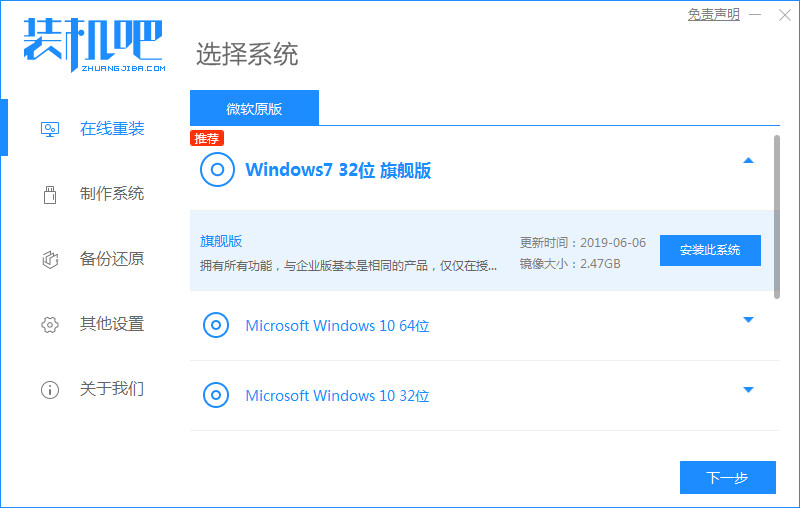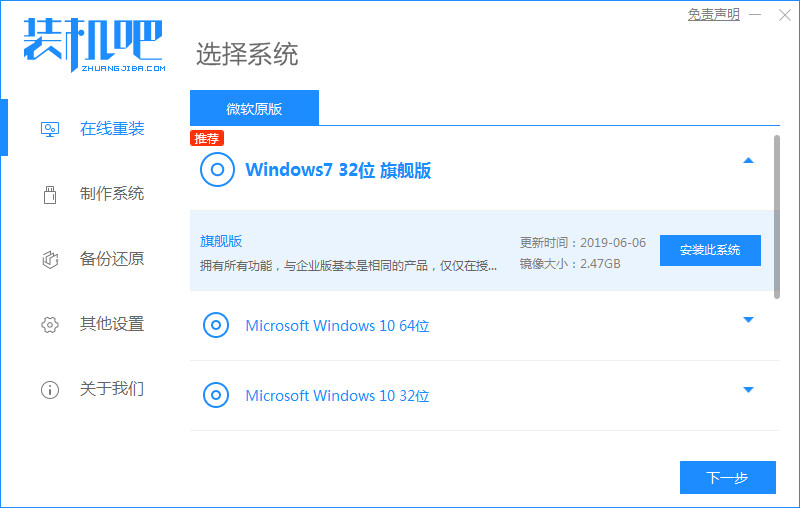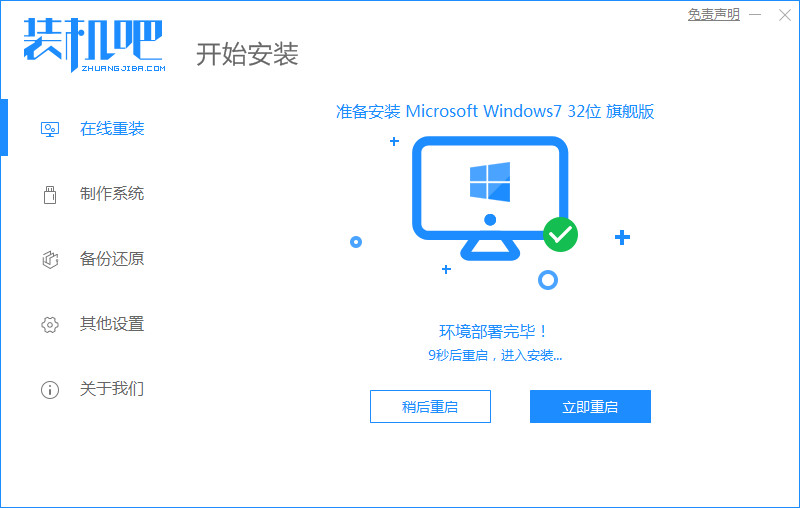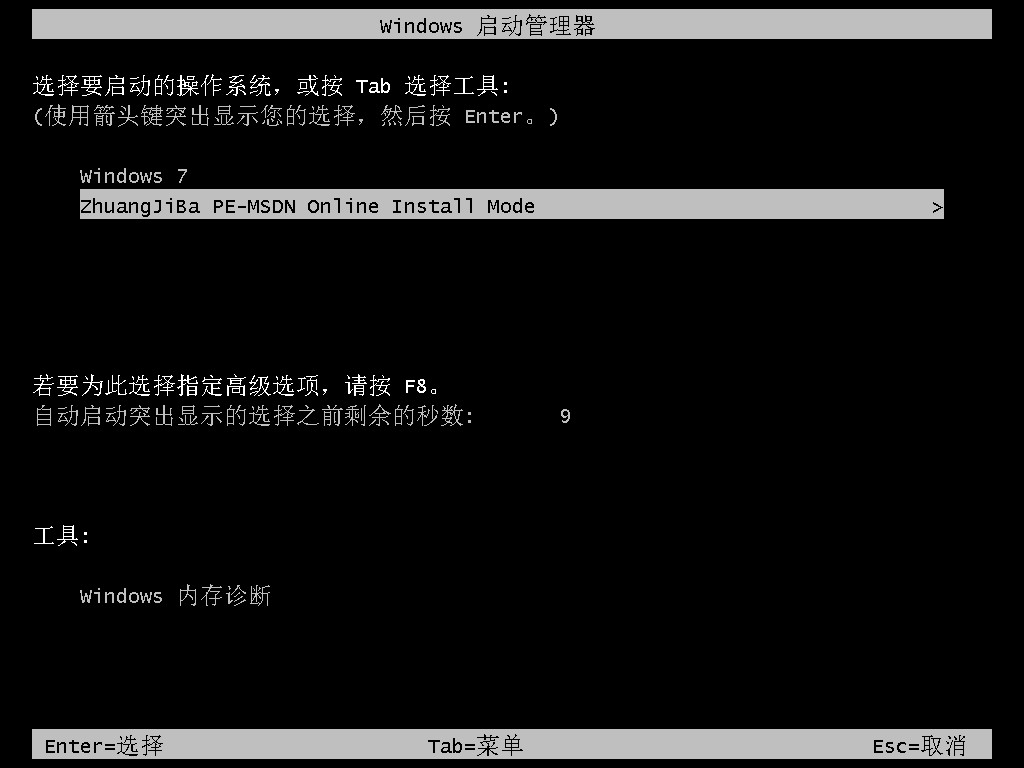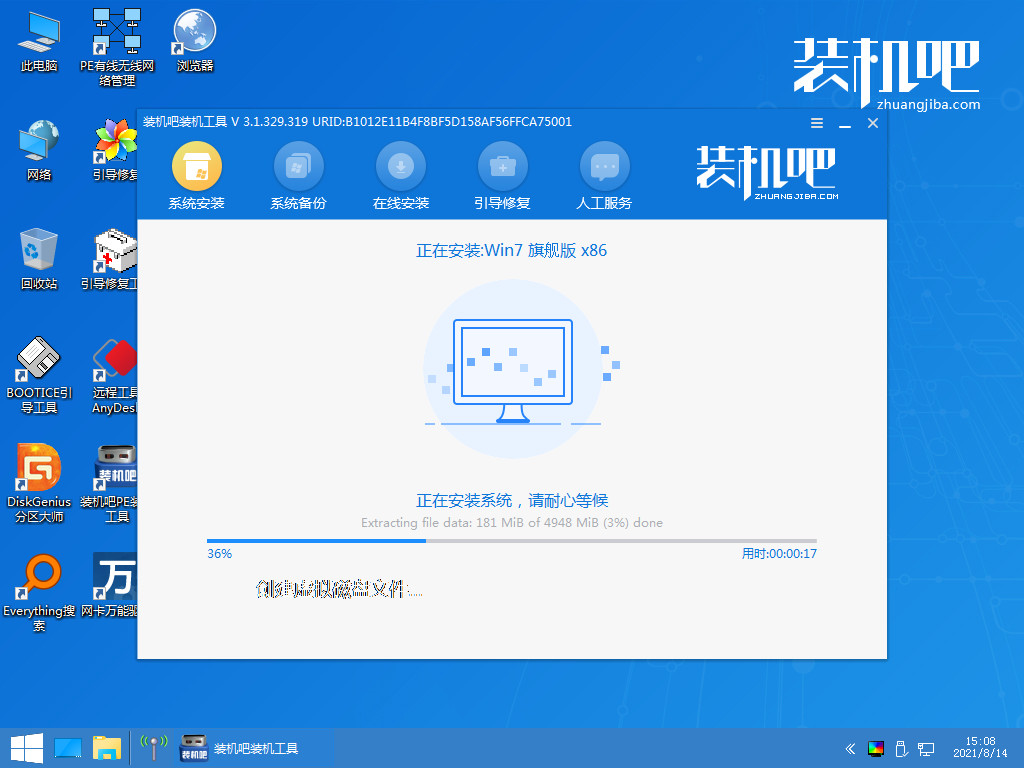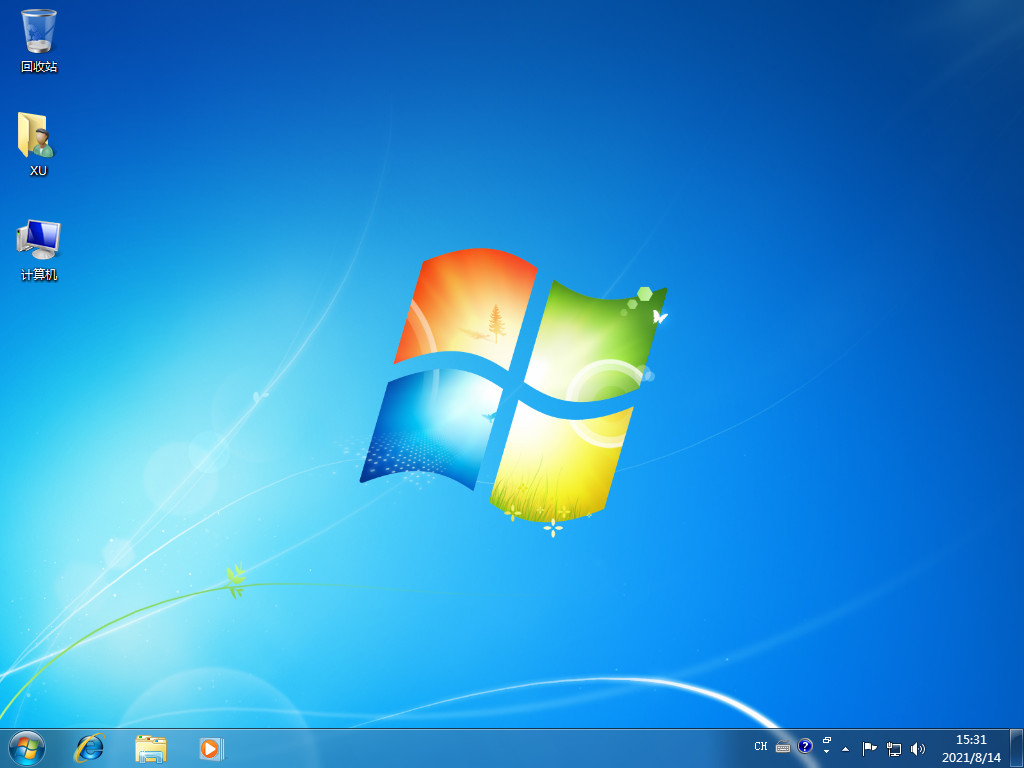Warning: Use of undefined constant title - assumed 'title' (this will throw an Error in a future version of PHP) in /data/www.zhuangjiba.com/web/e/data/tmp/tempnews8.php on line 170
电脑重装系统教程视频图文展示
装机吧
Warning: Use of undefined constant newstime - assumed 'newstime' (this will throw an Error in a future version of PHP) in /data/www.zhuangjiba.com/web/e/data/tmp/tempnews8.php on line 171
2022年07月04日 14:30:00
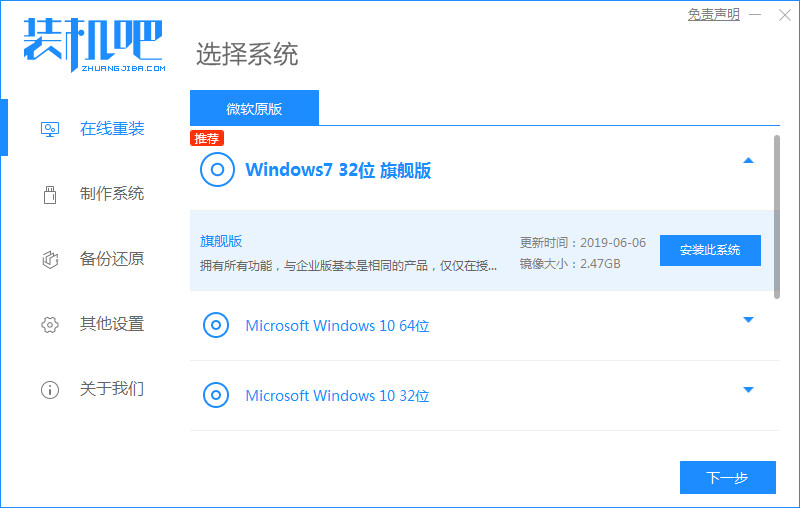
计算机给我们的生活和工作带来了很大的方便,平常使用电脑只是聊天、看视频、玩游戏,当我们需要重装电脑操作系统时,是一件比较困难的事情,那么电脑系统的重装有哪些步骤呢?现在就来看看吧.
工具/原料:
系统版本:windows7旗舰版
品牌型号:神舟 X5-2020A3S
软件版本:装机吧一键重装系统V2290
方法/步骤:
借助工具在线一键重装电脑系统:
1、进入官网下载装机吧一键重装系统到电脑上,并双击打开,点击在线重装,选择需要系统版本进行下载。
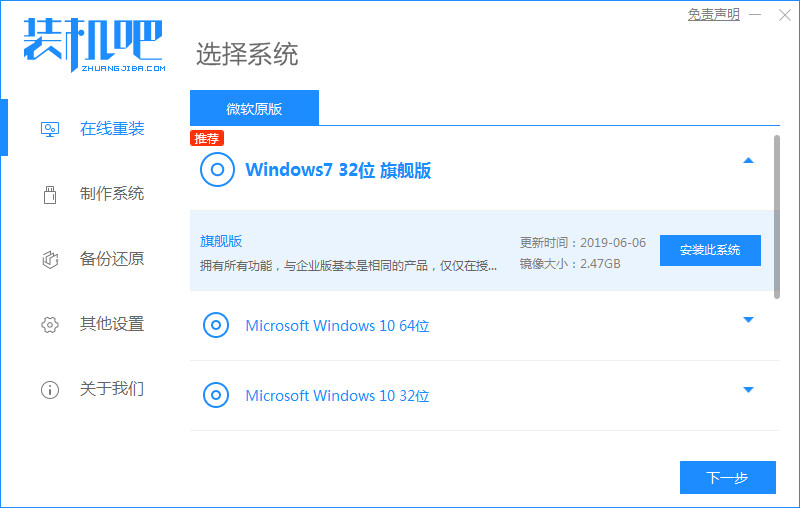
2、接着我们耐心等待软件下载完成后,点击立即重启按钮。
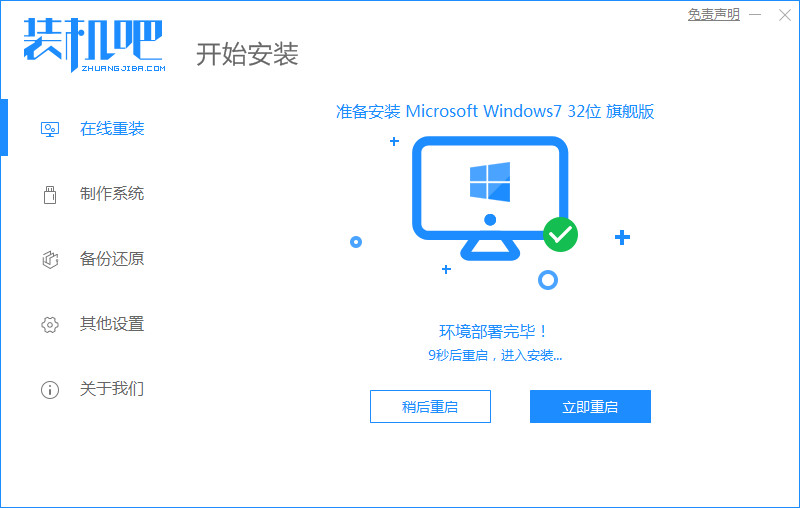
3、然后按下快捷键,进入启动页面选择第二选项。
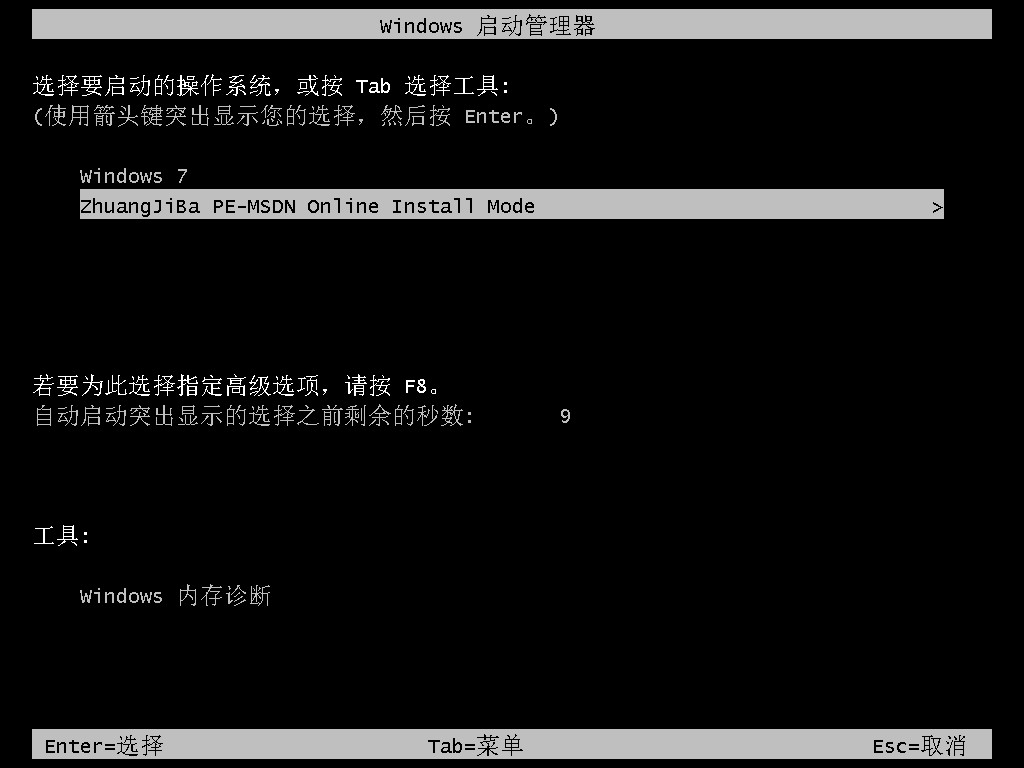
4、进入pe系统后,开始安装系统,安装完成后,重启电脑。
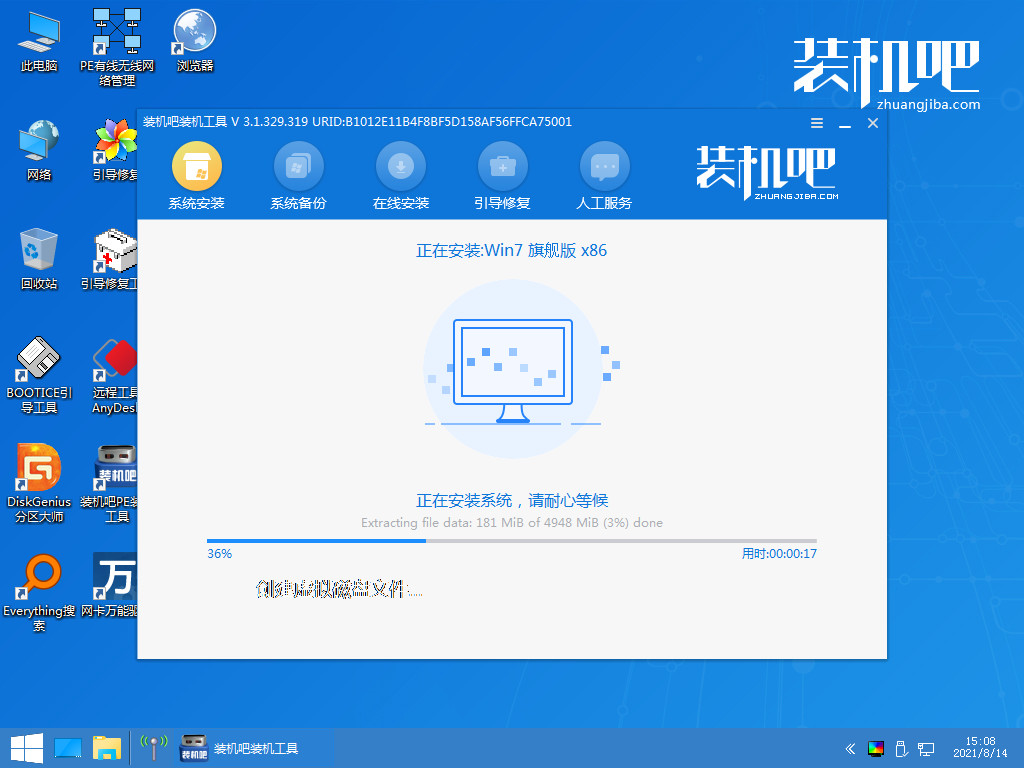
5、成功进入新系统桌面,即重装成功。
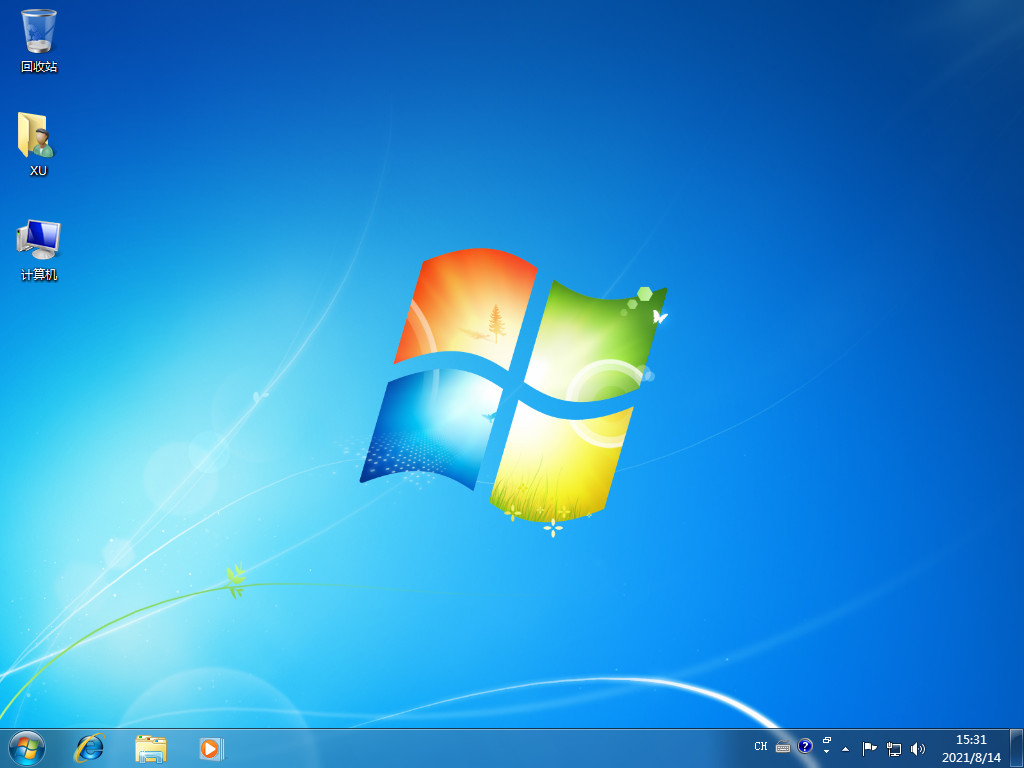
总结:
1、下载打开装机吧工具,选择系统下载;
2、重启电脑进入pe系统安装;
3、安装完成重启电脑进入新系统桌面。